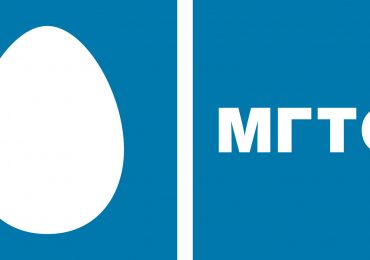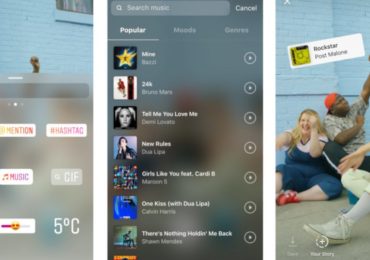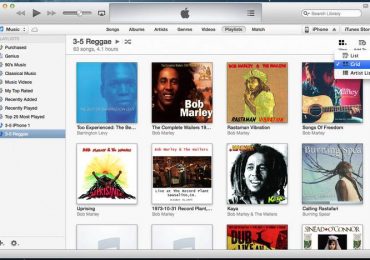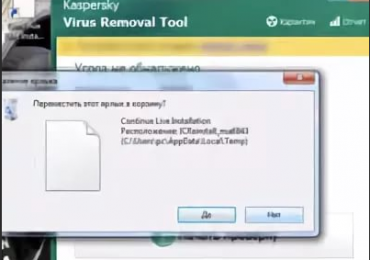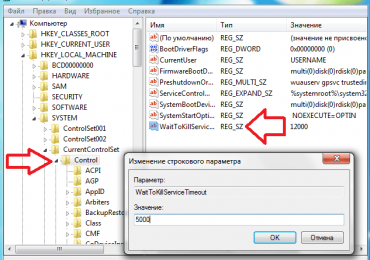Kaspersky Rescue Disk 18 – удобный и эффективный инструмент для реанимации системы, поврежденной вирусами, но при всех достоинствах он имеет один недостаток – будучи записанным на загрузочную флешку он быстро устаревает, точнее, устаревают его вирусные базы, а обновить их стандартными методами не всегда получается. Желая обновить базы, пользователь жмет «Выполнить обновление» и получает ошибку «…не найден обновлений».
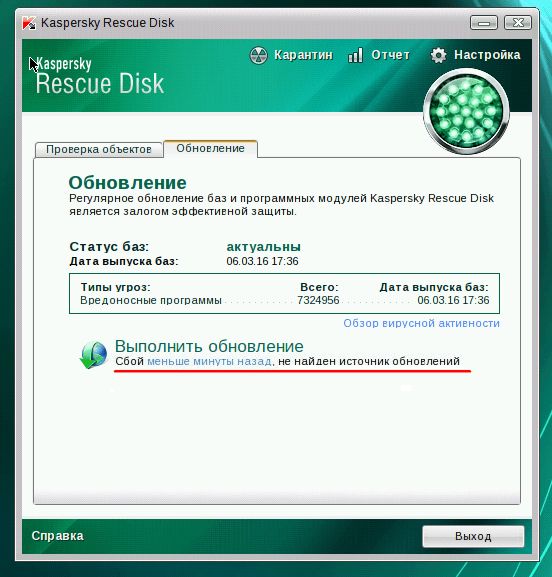
Причины неудачи обновления баз Kaspersky Rescue Disk 18 могут быть разными. Подобная ошибка чаще всего наблюдается при подключении ПК через Wi-Fi, а также через VPN по протоколу PPOE или L2TP, но могут быть и другие причины. Конечно, никто вам не мешает поэкспериментировать с сетевыми настройками Kaspersky Rescue Disk 18, но в иной раз будет гораздо проще обновить базы вручную, с помощью специальной утилиты Kaspersky Updаte Utility.
Итак, первым делом создаем на жестком диске или подключенной флешке две папки с произвольными именами, например, load и temp.
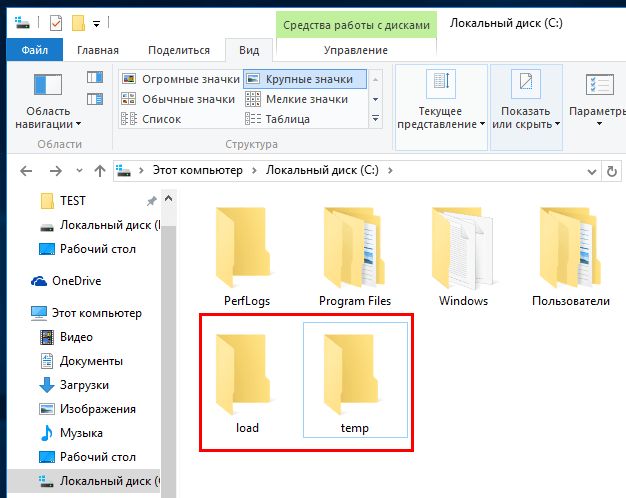
Далее переходим на страничку Касперского support.kaspersky.ru/11705, скачиваем архив с утилитой и распаковываем его в любое удобное расположение. Заходим в папку с распакованным содержимым и запускаем исполняемый файл UpdateUtility-Gui.exe.
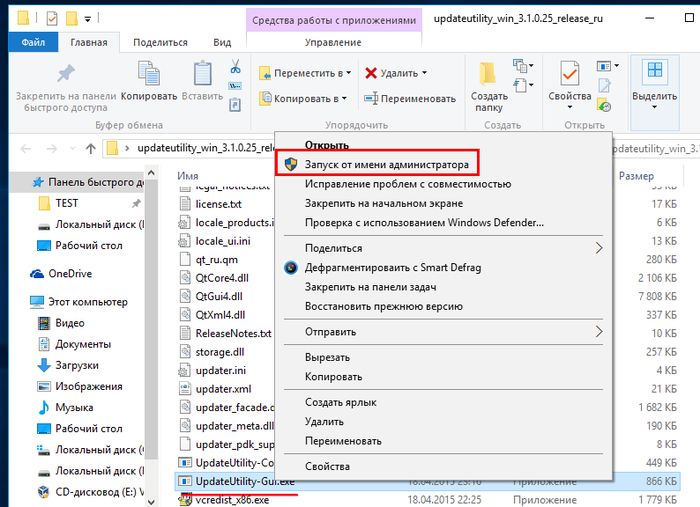
В открывшемся окошке жмем кнопку «Программы» и выбираем приложения Касперского, пакеты обновления для которых следует загрузить. В нашем примере это Kaspersky Rescue Disk (следует отмечать галочками обе версии).
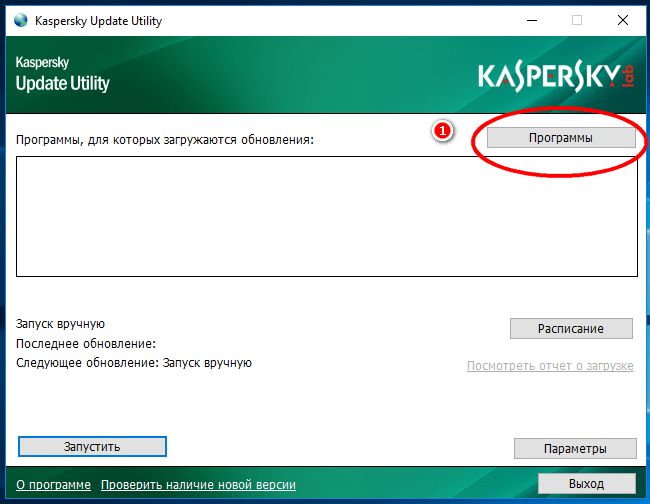
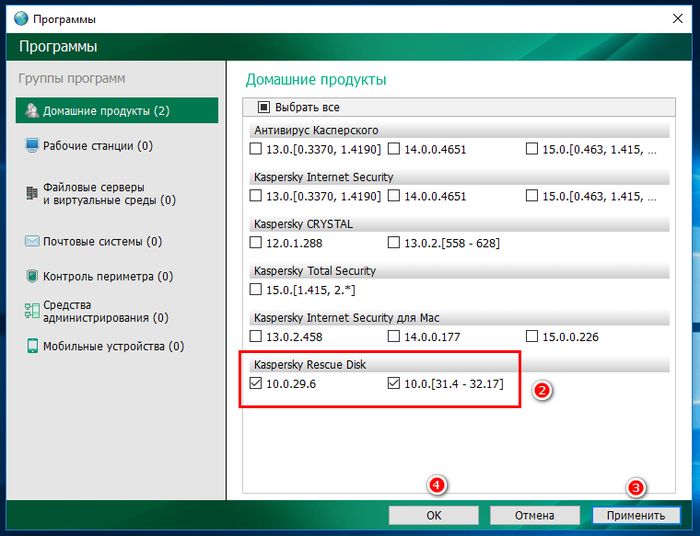
Жмем «Применить» -> «OK», заходим в настройки утилиты (Параметры) и в меню «Загрузка» указываем пути к созданным ранее папкам. В нашем примере load – это папка обновлений, а temp – временная папка.
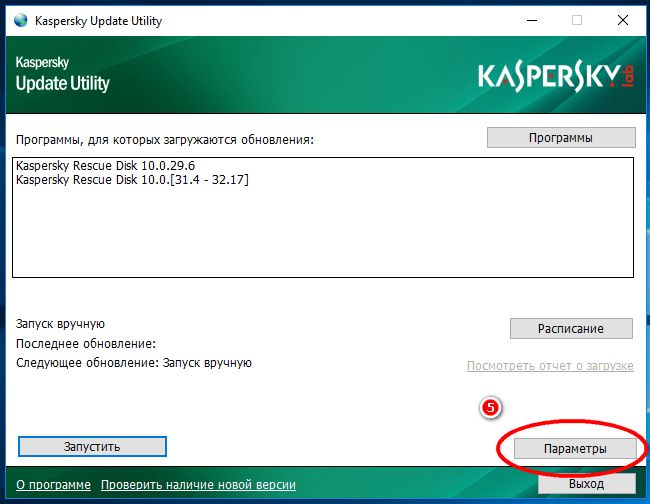
Нажатием «Применить» и «OK» сохраняем все настройки, после чего жмем «Запустить».
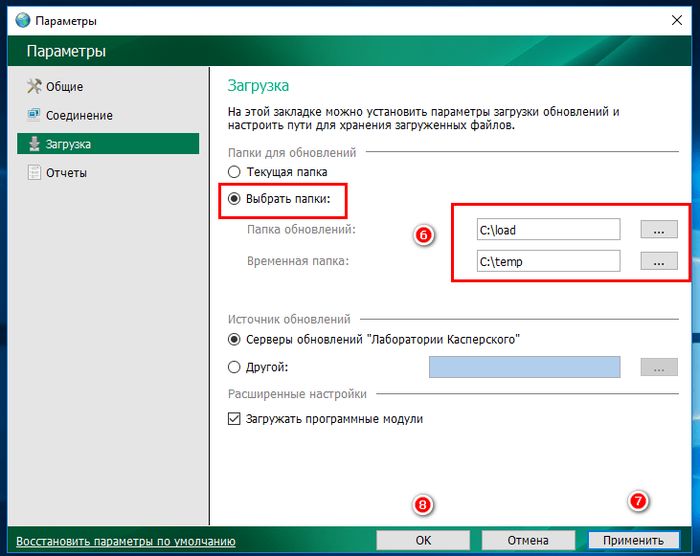
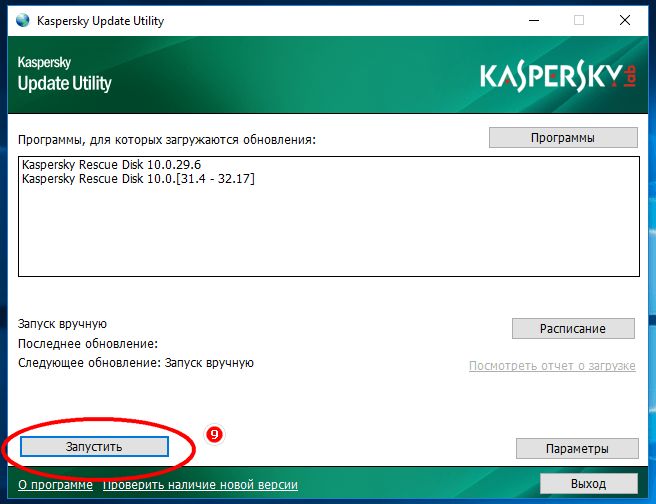
Начнется загрузка файлов обновлений, по завершении которой вы получите соответствующее уведомление. Скачивание может занять значительное время, так что наберитесь терпения.
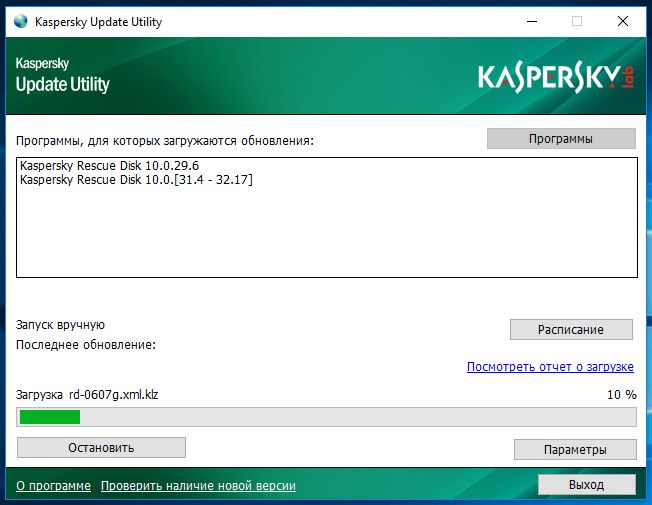
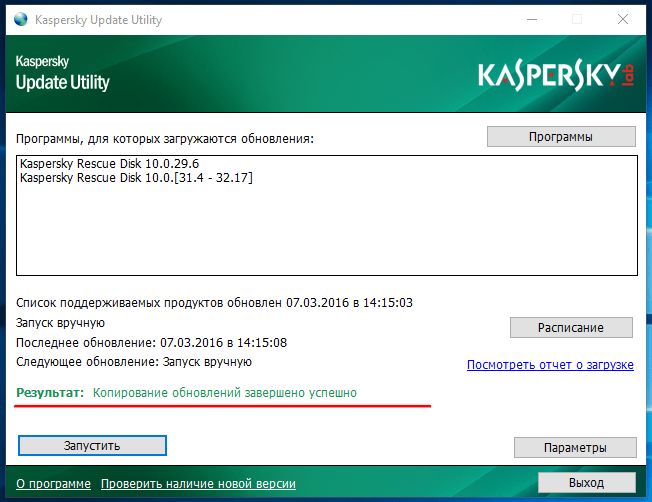
По завершении загрузитесь с флешки или диска с Kaspersky Rescue Disk 10, и когда на экране появится окошко выбора областей сканирования, нажмите «Настройка» и перейдите по цепочке «Обновление» -> «Настройка», снимите птичку в чекбоксе «Серверы обновлений Лаборатории Касперского», нажмите «Добавить» и укажите путь к каталогу Updаtes, расположенном в созданной вами папке load.
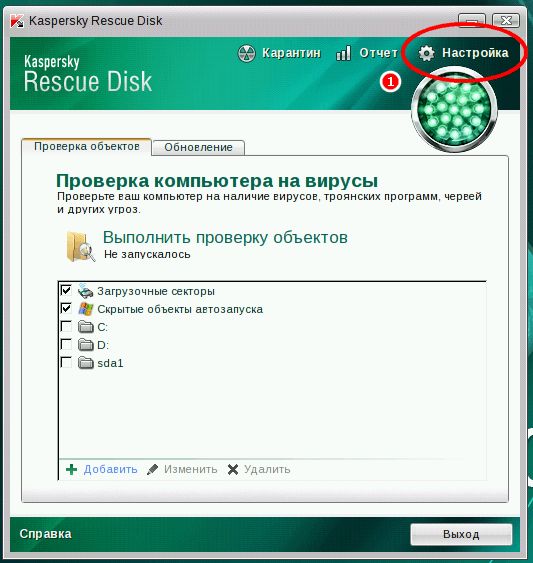
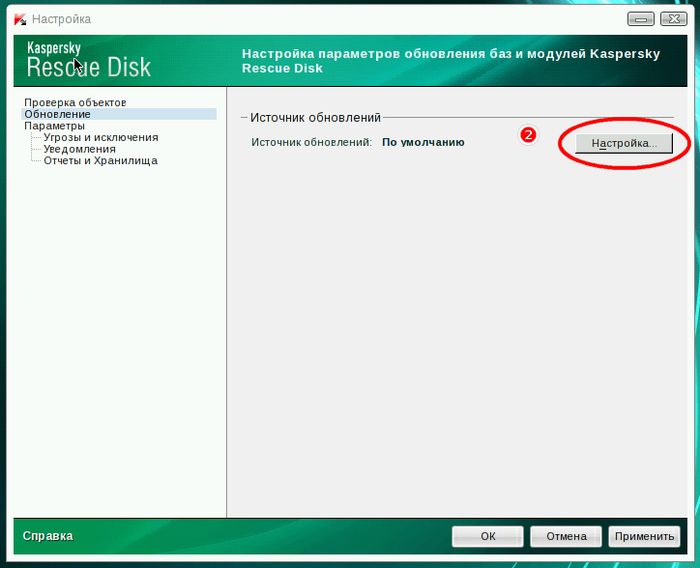
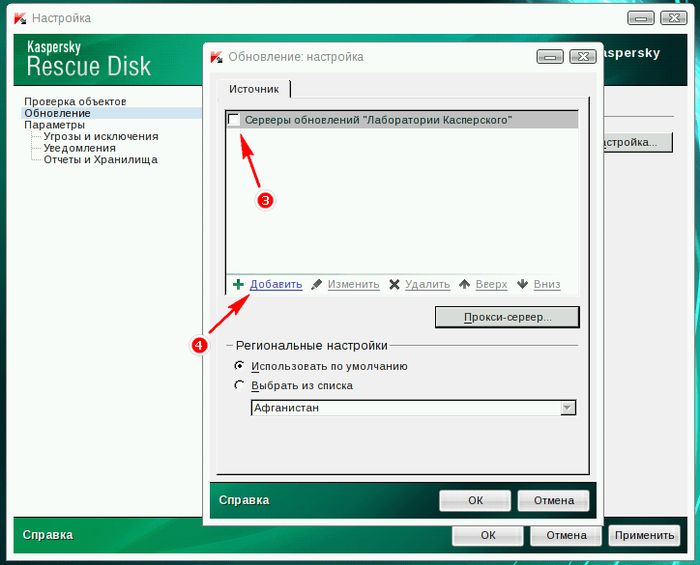
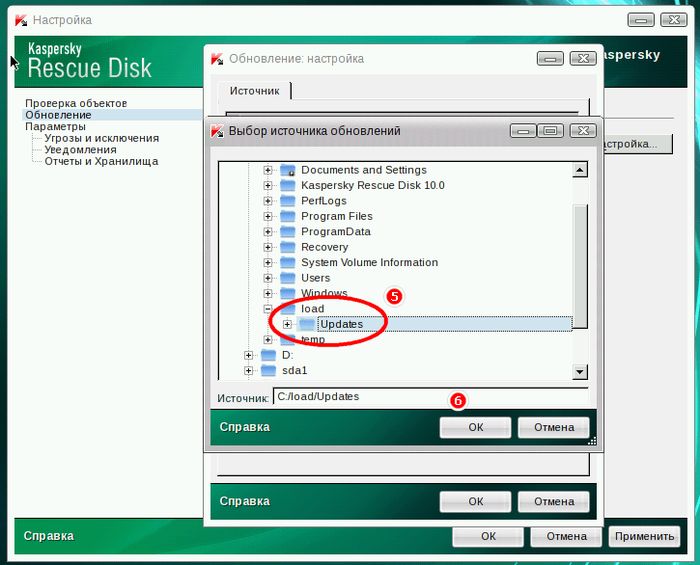
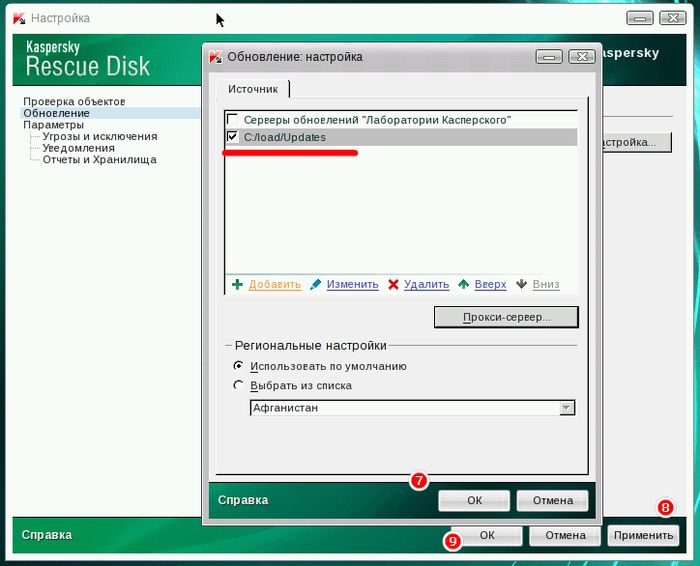
Сохраняем все настройки и еще раз пробуем обновить базы.
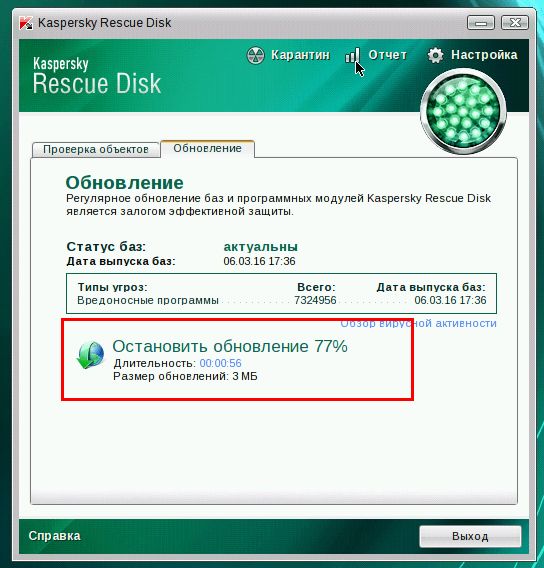
На этот раз никаких ошибок при обновлении возникнуть не должно, так как ом будет служить локальный диск.